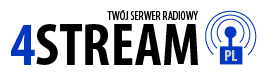SC_Serv to nazwa usługi serwera ShoutCasta, czyli w uproszczeniu program, który tworzy serwer. Jednak do swojego działania wymaga odpowiedniej konfiguracji, którą teraz sobie wytłumaczymy.
Plik konfiguracyjny ShoutCasta zwykle znajduje się w pliku sc_serv.conf i ma budowę pliku INI. Wygląda to jak zwykły plik tekstowy, a opcje są przedstawione w postaci: Opcja=Wartość.
Plik konfiguracyjny zawiera w sobie następujące właściwości:
Właściwości podstawowe
- MaxUser - maksymalna liczba słuchaczy
- Password - hasło do nadawania. Ze względów bezpieczeństwa powinno być ono na tyle trudne, aby nikt nie mógł go odgadnąć.
- PortBase - jest to port w systemie, na którym będzie nasłuchiwał ShoutCast. Na tym porcie będzie następował przesył informacji do słuchaczy. Należy jednak upewnić się, by jeden port wyżej był wolny, ponieważ na nim ShoutCast odbiera strumień od słuchaczy.
Logi serwera
Dzięki logom administrator jest w stanie wiedzieć co dzieje się na serwerze i nie musi obserwować go przez cały czas.
- LogFile - plik, do którego będą zapisywane wszystkie logi
- RealTime -
- ScreenLog (0 / 1) - opcja dostępna tylko w wersji konsolowej. Jeżeli ustawimy wartość 0, na ekran nie będą wysyłane logi z konsoli, jeśli 1 - będą.
- ShowLastSongs - liczba ostatnich odegranych utworów pokazywanych na stronie statystyk ShoutCasta. (http://IP:PORT/played.html)
- TchLog (yes / no) - log techniczny, włączony - yes / wyłączony - no. Wyświetla szczegółowe informacje w logach oraz wszystkie zdarzenia na serwerze. Zaleca się używać tylko w przypadku problemów.
- WebLog (yes / no) - yes - zapisuje wszystkie żądania przesłane do usługi HTTP, no - nie zapisuje.
- W3CEnable (yes / no) - logowanie zdarzeń w standardzie W3C
- W3CLog - plik, do którego zostaną zapisane logi standardów W3C
Konfiguracja dodatkowa
- SrcIP (IP / ANY) - Adres IP źródła. Po wpisaniu tutaj konkretnego adresu IP, tylko z niego będzie możliwe nadawanie do tego serwera. Uzupełniamy ANY, jeżeli chcemy by nadawano z dowolnego adresu.
- DestIP (IP / ANY) - Adres IP klienta. Jeżeli wpiszemy tu jakikolwiek adres IP, tylko z niego będzie można słuchać stacji.
- Yport - Port na jakim nastąpi nawiązanie połączenia z katalogiem stacji ShoutCast
- NameLookups (0 / 1) - włączenie, bądź też wyłączenie sprawdzania nazw domen.
- RelayPort - port serwera, z którego ShoutCast ma pobierać strumień. W skrócie jest to opcja do przekazywania strumienia z serwera na serwer. (Retransmisja)
- RelayServer - adres IP serwera, z którego ShoutCast będzie pobierał strumień.
Konfiguracja serwera
- AdminPassword - hasło administratora, które używamy wraz z loginem admin, podczas logowania się do panelu serwera (http://IP:PORT/admin.cgi). Panel ten pozwala na kopanie prezenterów, banowanie słuchaczy, rezerwację slotów, przeglądanie logów.
- AutoDumpUsers (0 / 1) - jeżeli ustawimy wartość 1, po zakończeniu nadawania przez prezentera słuchacze zostaną odłączeni od serwera.
- AutoDumpSourceTime - liczba sekund, po których serwer odłączy słuchaczy po zakończeniu audycji (Maksymalnie 30)
- ContentDir - jest to katalog, w którym przechowywane są udostępnione pliki MP3. Dostęp do takiego pliku odbywa się przez adres: http://IP:PORT/mp3/1.pls
- IntroFile - jest to lokalizacja pliku dźwiękowego z tak zwanym intro, czyli dźwiękiem, który odtwarzany jest słuchaczowi tuż po podłączeniu do stacji. Po zakończeniu słuchacz przełączany jest na audycję właściwą.
- BackupFile - lokalizacja pliku dźwiękowego, który słyszą słuchacze w przypadku, gdy nie nadaje żaden prezenter. Wymaga ustawienia opcji AutoDumpUsers na 0, oraz plik powinien być w takiej samej jakości w jakiej nadają prezenterzy. Inaczej wystąpią problemy.
- TitleFormat - daje nam możliwość wstawienia własnego tekstu do tytuły piosenki. Parametr %s przekazuje aktualnie odgrywany utwór. Przykład: Teraz leci: %s, co de facto u odbiorcy wyświetli: Teraz leci: Tytuł - Artysta. Jeżeli nie uwzględnimy parametru %s nazwa będzie stała.
- URLFormat - ten parametr pliku konfiguracyjnego ShoutCasta na stałe nadpisuje adres URL utworu. Również tutaj obowiązuje parametr %s, który tym razem przekazuje adres utworu.
- PublicServer (yes / no) - domyślnie włączone, decyduje czy nasz serwer będzie widoczny w publicznym spisie stacji na stronie ShoutCasta.
- AllowRelay (yes / no) - informuje inne serwery, czy mogą przekazywać nasz strumień dalej, tzw. retransmisja.
- MetaInterval - opcja ustala czas, po którym przekazywane są meta tagi aktualnie odgrywanego utworu (tytuł, artysta, album itp). Domyślnie ta wartość wynosi 8192. Czas podawany jest w sekundach.
Kontrola
- ListenerTime - czas, po którym słuchacz zostanie odłączony od strumienia. Domyślnie 0, czyli nieograniczony czas.
- BanFile - lokalizacja pliku z informacjami o zbanowanych klientach.
- RipFile - lokalizacja pliku z informacjami o klientach, którzy mają priorytet. Słuchacz z priorytetem może podłączyć się do strumienia nawet gdy wszystkie sloty są zajęte, zrobi to jednak kosztem innego słuchacza, który zostanie odłączony.
- RipOnly (yes / no) - opcja decyduje czy do serwera mogą podłączyć się tylko klienci, którzy zostali wpisani do pliku podanego w parametrze RipFile.